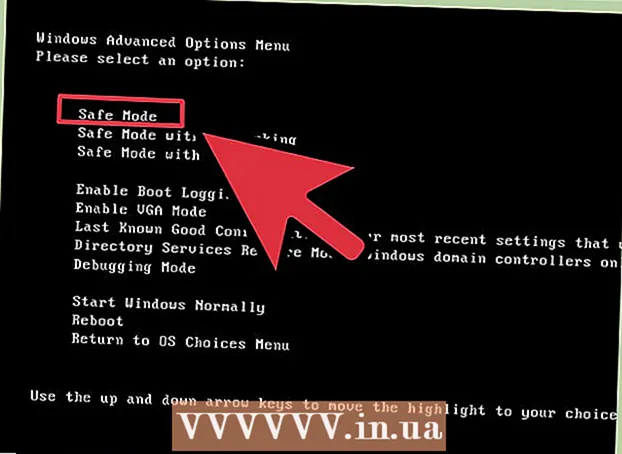Autor:
Lewis Jackson
Data Utworzenia:
7 Móc 2021
Data Aktualizacji:
1 Lipiec 2024
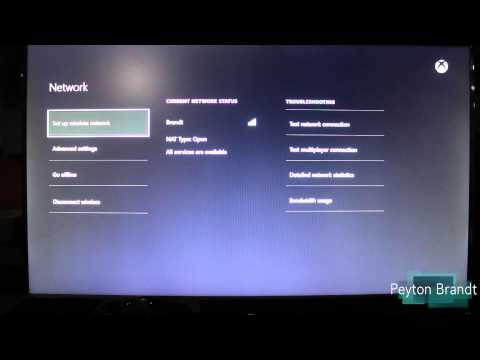
Zawartość
Xbox One to najnowszy dodatek do rodziny Microsoft Xbox. Mocniejszy niż Xbox 360, ale proces łączenia się z Internetem na Xbox One jest dość prosty i podstawowy technicznie.
Kroki
Metoda 1 z 2: Połączenie przewodowe
Przygotuj kabel Ethernet. Aby podłączyć konsolę Xbox One do źródła internetowego, potrzebujesz kabla Ethernet. Weź pod uwagę długość kabla i odległość między konsolą a źródłem Internetu: nie chcesz, aby zabrakło przewodów!
- Xbox może być wyposażony w kabel, w przeciwnym razie musisz go kupić. Obecnie Xbox One nie ma już dostępnych kabli.

Podłącz kabel Ethernet do portu LAN. W prawym dolnym rogu za Xbox One znajduje się port LAN konsoli. Tutaj podłączysz kabel Ethernet.
Podłącz kabel Ethernet do źródła internetowego. Drugi koniec kabla Ethernet należy podłączyć bezpośrednio do źródła internetowego. Uwaga: źródłem Internetu może być router (router) lub sam modem.
- Prawdopodobnie podłączysz się również do gniazdka ściennego Ethernet.

Włącz konsolę do gier. Po skonfigurowaniu połączenia przewodowego możesz zacząć otwierać Xbox One. Pierwsze uruchomienie zapewni dostęp do Internetu.- Możesz włączyć konsolę, naciskając przycisk Początek na kontrolerze Xbox One. Xbox One dodaje funkcję rozpoznawania głosu, która umożliwia uruchomienie komputera przy użyciu samego „Xbox On”. Xbox One Kinect może również rozpoznać Cię poprzez skanowanie biometryczne, rozpoznając twarz użytkownika i automatycznie logując się.
Metoda 2 z 2: Połączenie bezprzewodowe

Wi-Fi. Podobnie jak Xbox 360 Slim, Xbox One ma natychmiastowy bezprzewodowy dostęp do Internetu! Dzięki wbudowanemu standardowi Wi-Fi 802.11n Wi-Fi Direct, Xbox One może automatycznie łączyć się z routerem.
Włącz konsolę do gier. Przy pierwszym włączeniu urządzenie nie łączy się automatycznie z Internetem, ponieważ system nie zapamiętał nazwy użytkownika i hasła routera.
Wybierz sygnał. W menu Sieć Xbox One wyświetli wszystkie hotspoty Wi-Fi w zasięgu odbioru sygnału urządzenia. Gdy Xbox One wykryje router w menu Sieć, wybierz połączenie z Internetem. W zależności od ustawień zabezpieczeń routera może być konieczne najpierw wprowadzenie hasła routera. Xbox One następnym razem zapamięta i automatycznie użyje tych ustawień Wi-Fi.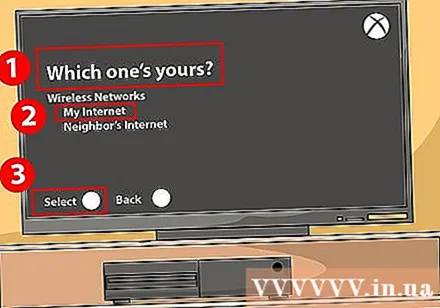
- Jeśli podłączysz kabel Ethernet do konsoli do gier, urządzenie automatycznie przejdzie w tryb „przewodowego” połączenia internetowego. Jeśli chcesz zachować połączenie bezprzewodowe, po prostu odłącz kabel Ethernet od urządzenia.
- Jeśli urządzenie nie może połączyć się z Internetem przez Wi-Fi, należy dostosować ustawienia konfiguracji bezprzewodowej. W razie wątpliwości możesz ustawić wszystko na ustawienia automatyczne lub fabryczne.
Rada
- Członkostwo Gold Xbox Live Member optymalizuje korzystanie z Internetu.